Como adicionar Cloudflare CAPTCHA ao WordPress (aka. Turnstile)
Publicados: 2023-05-31Adicionar Cloudflare CAPTCHA ao seu site WordPress pode ser uma maneira eficaz de bloquear spambots. Isso é particularmente importante se você tiver formulários em seu site e/ou aceitar comentários de usuários. No entanto, você pode estar se perguntando como configurá-lo.
Felizmente, não é tão difícil quanto você pode pensar. Cloudflare CAPTCHA (oficialmente chamado Cloudflare Turnstile) é uma ferramenta gratuita que você pode adicionar facilmente ao seu site. Depois de ativados, os usuários precisarão verificar se são humanos antes de enviar um formulário ou comentário.
Uma visão geral do Cloudflare Turnstile
Turnstile é uma alternativa CAPTCHA desenvolvida pela Cloudflare. A ferramenta foi projetada para confirmar a autenticidade de um visitante da web sem exigir nenhuma interação do usuário:
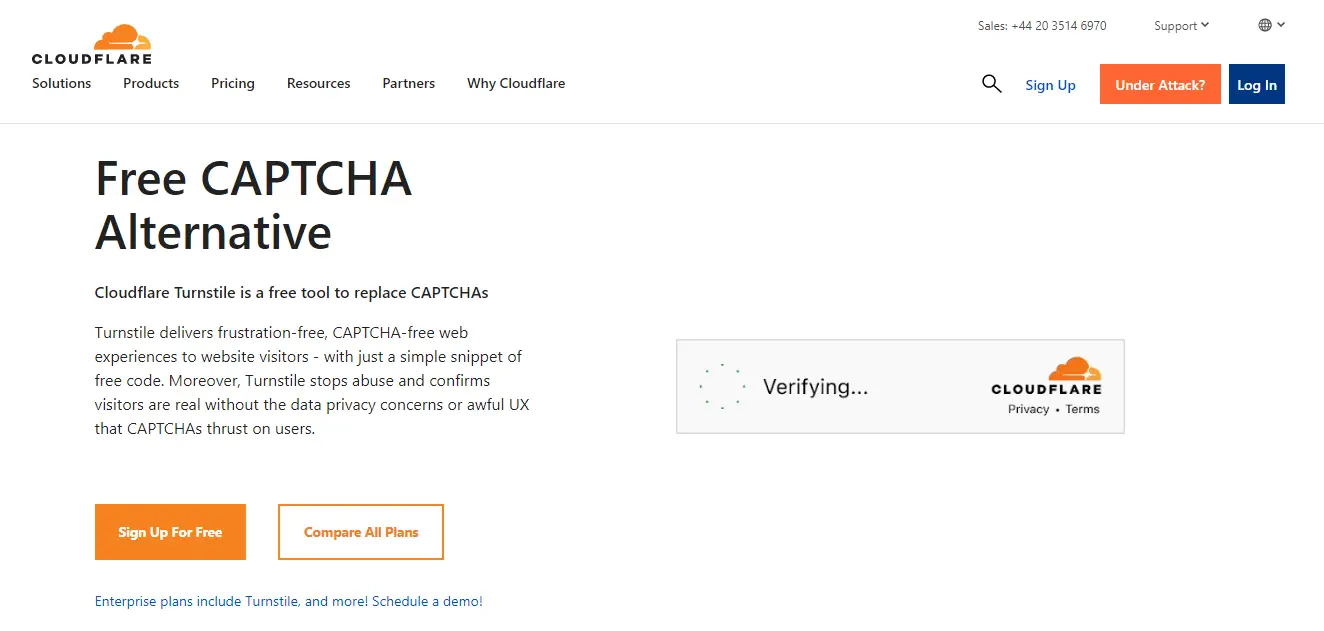
Você provavelmente já está familiarizado com o funcionamento dos CAPTCHAs. Normalmente, você precisará marcar uma caixa ou resolver um quebra-cabeça para confirmar que não é um robô.
No entanto, o Turnstile executa essas verificações em segundo plano, minimizando a interferência na experiência do usuário. Ele usa uma seleção de desafios não intrusivos que são executados no navegador do visitante. Isso significa que os usuários não precisarão fazer nada.
O Turnstile só pedirá ao usuário para marcar uma caixa se não for possível confirmar sua autenticidade por meio do navegador. No entanto, como veremos no tutorial, você tem a opção de desabilitar esse recurso.
Além disso, a Cloudflare usa tokens de acesso privado da Apple para executar esses testes de navegador. Isso pode ajudar a garantir que nenhum dado extra seja coletado no processo, mantendo os usuários seguros.
Como você pode ver, o Turnstile pode ajudá-lo a manter os bots afastados enquanto preserva a experiência do usuário (UX) do seu site. Mais adiante no post, veremos mais de perto os benefícios de usar o Turnstile em relação a outras soluções CAPTCHA.
Como adicionar Cloudflare CAPTCHA ao WordPress
Agora, vamos ver como adicionar Cloudflare CAPTCHA ao seu site:
Passo 1: Crie uma conta Cloudflare e configure o Turnstile
Se você já é um cliente Cloudflare, pode acessar o Turnstile em sua conta:
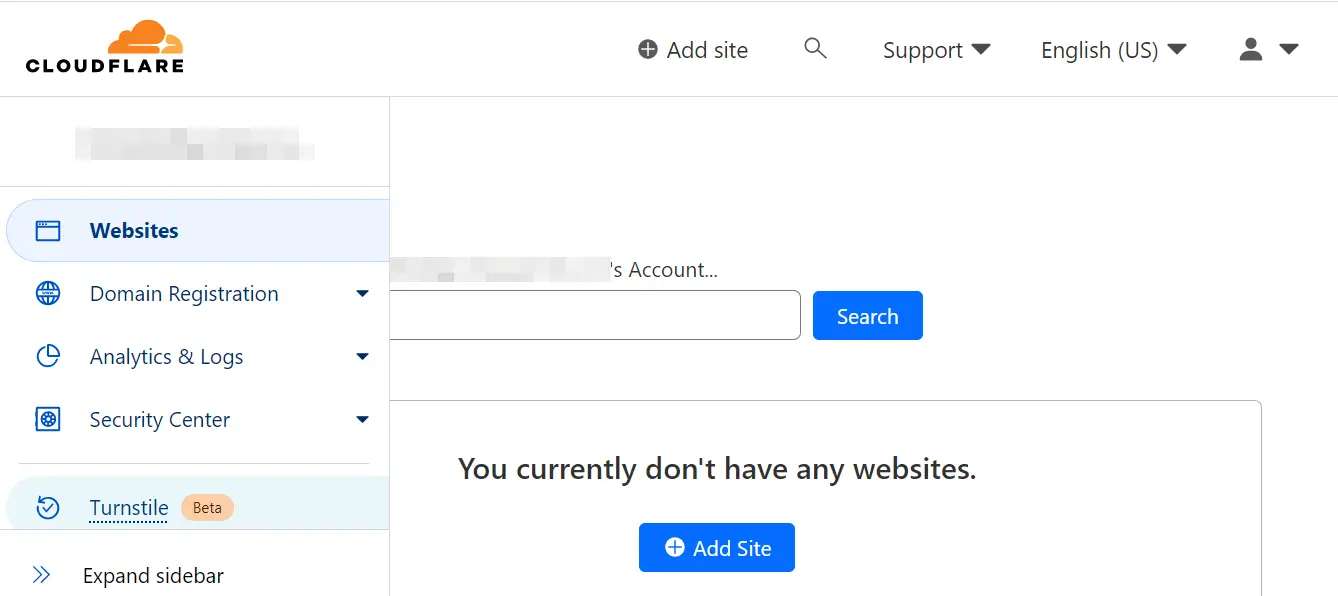
Caso contrário, você pode configurar uma conta gratuitamente. Depois de fazer login, navegue até o painel do Cloudflare e selecione Catraca no menu. Você precisará adicionar seu site:
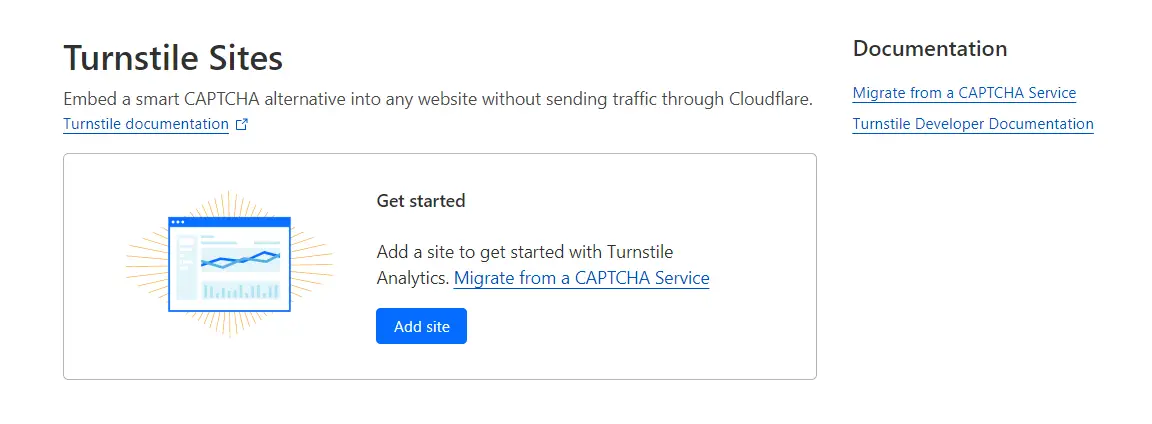
A Cloudflare solicitará que você forneça o nome e o domínio do seu site:
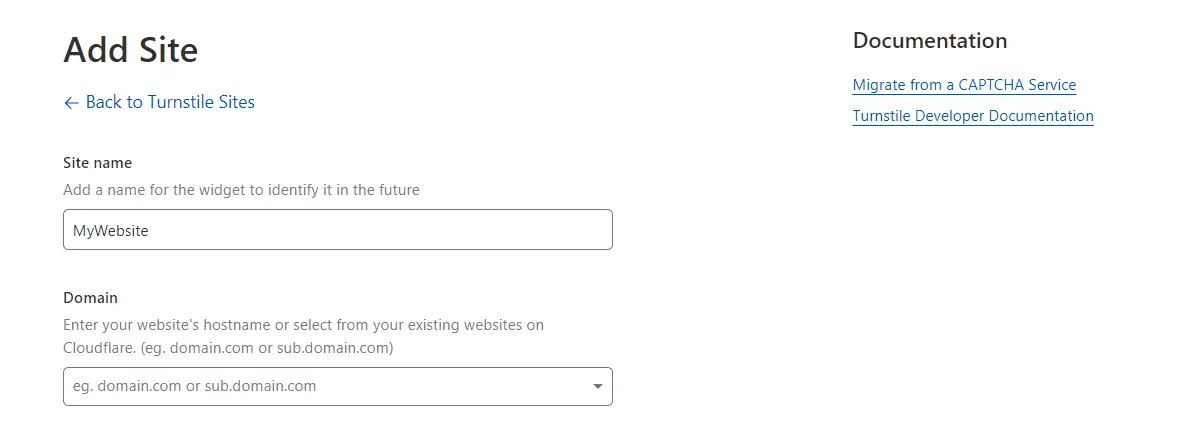
Em seguida, você precisará selecionar um modo de widget. Este é o CAPTCHA que aparecerá em seus formulários:
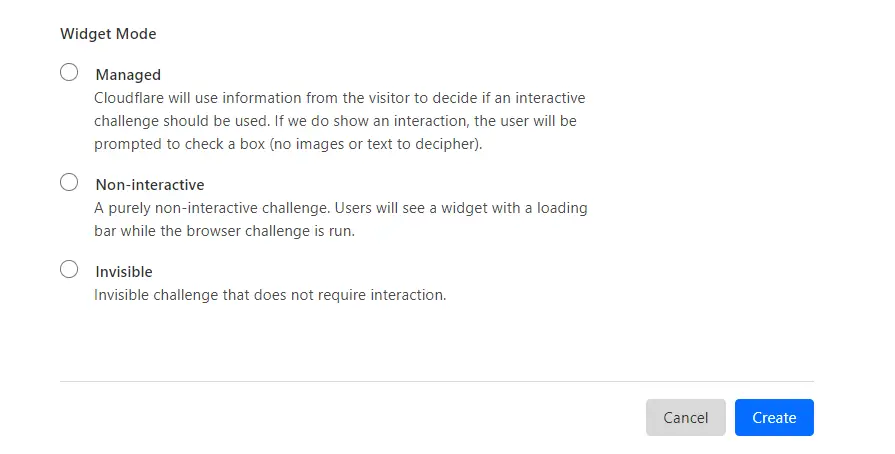
Vamos dar uma olhada nas opções:
- Gerenciado . A Cloudflare determinará se um desafio interativo deve ser usado com base nos dados do usuário disponíveis. Se a autenticação for necessária, o usuário será solicitado a marcar uma caixa.
- Não interativo . Os usuários verão um widget com uma barra de carregamento enquanto o Cloudflare executa o desafio do navegador. Uma mensagem de sucesso será exibida assim que o desafio for concluído.
- Invisível . Se você selecionar esta opção, o usuário não verá o widget ou a mensagem de sucesso. Isso significa que o CAPTCHA ficará completamente oculto para eles.
Quando estiver pronto, clique em Criar . A Cloudflare criará uma chave de site e uma chave secreta. Você precisará deles para ativar o Turnstile em seu site.
Etapa 2: adicione as chaves da catraca ao seu site
Agora que configurou o Turnstile, você pode adicionar as chaves Cloudflare CAPTCHA ao seu site WordPress. Recomendamos usar o plug-in Simple Cloudflare Turnstile para fazer isso. Ele fornece uma maneira fácil de ativar o Turnstile em seu site.
Comece instalando e ativando o plugin em seu site:
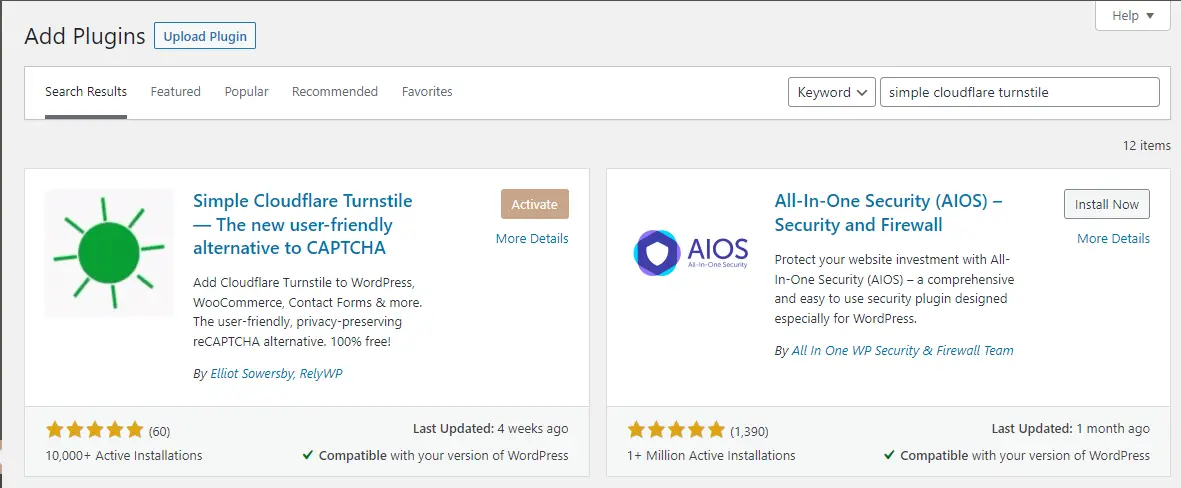
Em seguida, no painel do WordPress, navegue até Settings → Cloudflare Turnstile . Aqui, você pode colar as chaves Cloudflare que você copiou anteriormente:
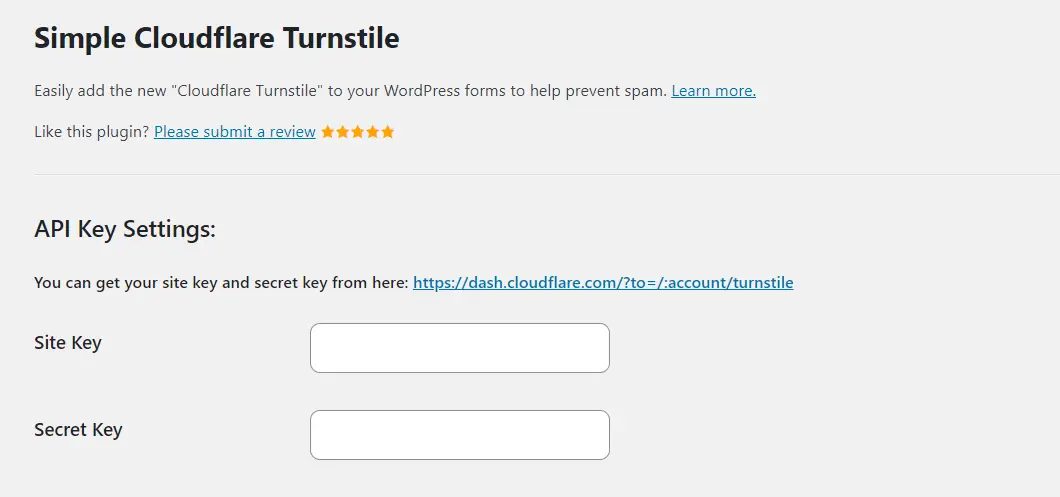
Você também encontrará algumas configurações de personalização. Por exemplo, você pode escolher um tema para o seu CAPTCHA (claro, escuro ou automático). Você também pode editar a mensagem de erro:

Por fim, você precisará selecionar os formulários nos quais deseja ativar o Catraca. Por exemplo, você pode querer usá-lo em suas páginas de login e registro e em sua seção de comentários:

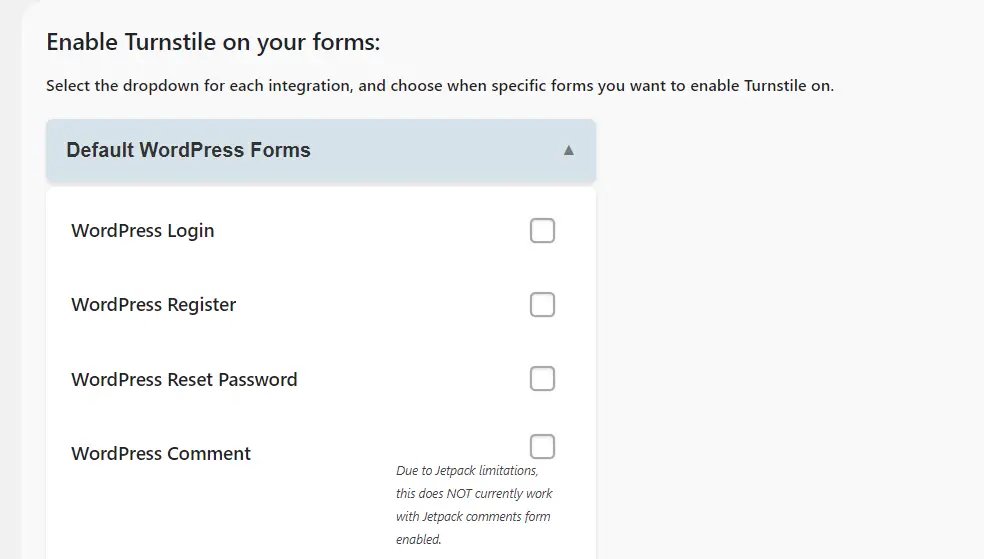
Se você tiver uma loja WooCommerce, talvez queira habilitar o CAPTCHA na página de checkout, na página de login do cliente e em outros formulários confidenciais:
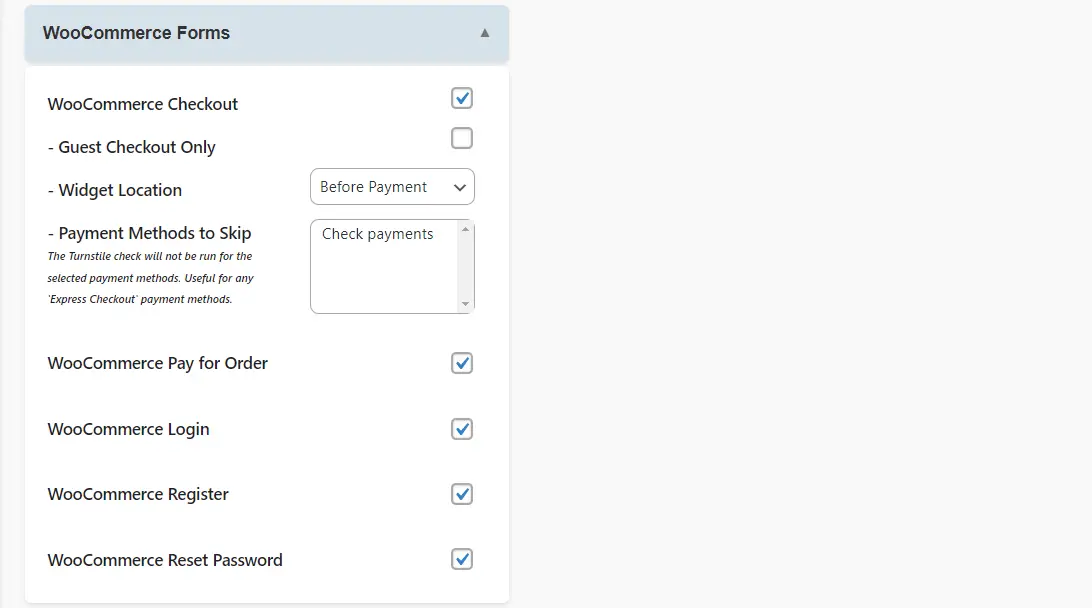
O Simple Cloudflare Turnstile também permite que você execute o CAPTCHA em formulários criados por outros plugins ou construtores de páginas, como o Elementor:

Na verdade, ele se integra a uma variedade de ferramentas de criação de formulários, incluindo Contact Form 7, WPForms e Gravity Forms. Quando estiver pronto, clique em Salvar alterações .
Aqui está a aparência do seu Cloudflare CAPTCHA no front-end:
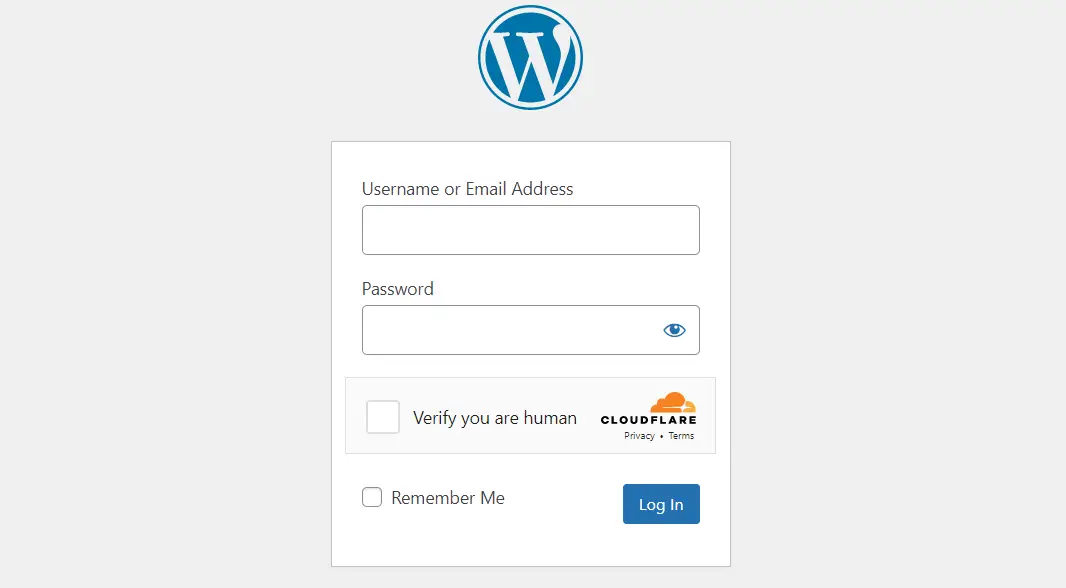
Se você administra um site de associação ou um blog multiautor, recomendamos que o adicione às suas páginas de login para manter seu conteúdo seguro. Também é uma boa ideia ativá-lo em sua seção de comentários, pois pode ajudar a filtrar o spam.
Se você tem um site de comércio eletrônico, coloque Cloudflare CAPTCHA nos formulários de login e registro para impedir que bots se infiltrem em seu site.
Os benefícios de usar o Turnstile em relação a outras soluções CAPTCHA
Com o Turnstile, os usuários podem provar que são humanos sem precisar completar um quebra-cabeça ou fornecer mais dados pessoais do que o necessário. Isso significa que oferece uma experiência mais segura e eficiente do que a maioria das outras soluções CAPTCHA no mercado.
O Turnstile analisa os dados da sessão no navegador para validar os usuários. Como mencionado anteriormente, ele usa tokens de acesso privado da Apple para fazer isso. Isso permite minimizar a coleta de dados e proteger a privacidade do usuário. Na verdade, o Turnstile não procura cookies nem armazena informações sobre o usuário.
Se você deseja fornecer uma experiência de usuário mais perfeita, definitivamente vale a pena considerar o Turnstile. Diferentemente do caso das soluções CAPTCHA padrão, os usuários não terão que descobrir alguns caracteres rabiscados ou selecionar uma série de fotos para enviar um formulário, postar um comentário ou fazer login em suas contas.
Por sua vez, isso pode ajudá-lo a gerar mais leads e aumentar o envolvimento do usuário em seu site. Além disso, o Turnstile é totalmente gratuito!
Conclusão
Turnstile é uma solução Cloudflare CAPTCHA que verifica usuários legítimos sem pedir que eles concluam um quebra-cabeça. Ele faz isso executando desafios nos navegadores, solicitando apenas as informações mais essenciais e relevantes sobre o usuário. Isso o torna uma alternativa segura e eficiente às soluções tradicionais de CAPTCHA.
Para recapitular, veja como adicionar Cloudflare CAPTCHA ao seu site WordPress:
- Crie uma conta Cloudflare e configure o Turnstile
- Adicione as chaves Turnstile ao seu site com o plug-in Simple Cloudflare Turnstile.
Você tem alguma dúvida sobre como adicionar Cloudflare CAPTCHA ao WordPress? Deixe-nos saber na seção de comentários abaixo!
